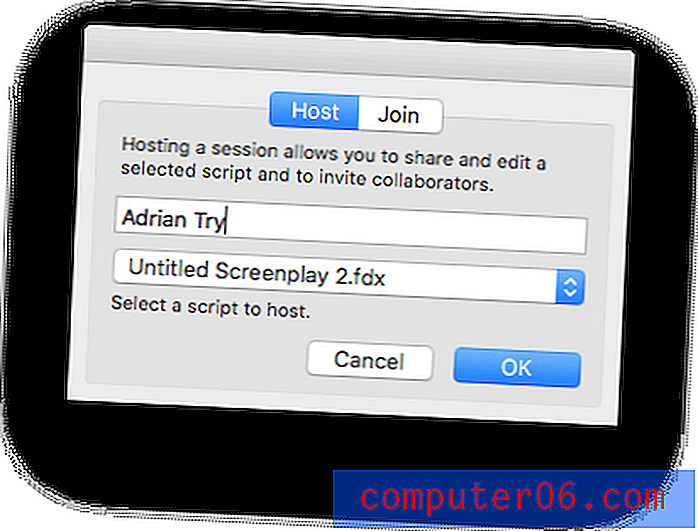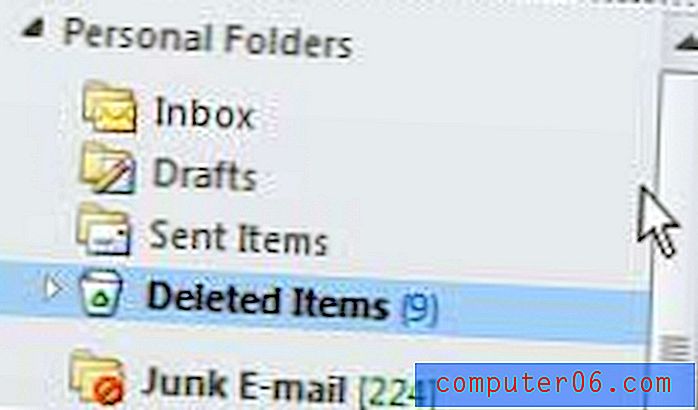Comment supprimer un commentaire dans Excel 2013
Nous avons déjà écrit sur la façon d'ajouter un commentaire à une cellule dans Excel 2013, mais que faire si vous devez supprimer un commentaire après l'avoir ajouté, ou s'il existe un commentaire existant dans une feuille de calcul dont vous n'avez plus besoin? Heureusement, vous pouvez supprimer un commentaire dans Excel 2013 d'une manière très similaire à la façon dont ce commentaire a été inséré pour la première fois.
Le guide ci-dessous vous montrera deux méthodes différentes pour supprimer un commentaire dans Excel. La première méthode impliquera l'utilisation d'un bouton dans le ruban de navigation, tandis que la deuxième méthode vous fera cliquer avec le bouton droit sur la cellule avec le commentaire et le supprimer de cette façon.
Comment supprimer un commentaire dans Excel 2013
Les étapes de cet article ont été effectuées dans Excel 2013, mais sont similaires dans Excel 2007, 2010 et 2016.
Étape 1: ouvrez votre feuille de calcul dans Excel 2013.
Étape 2: Sélectionnez la cellule contenant le commentaire que vous souhaitez supprimer.

Étape 3: cliquez sur l'onglet Révision en haut de la fenêtre.
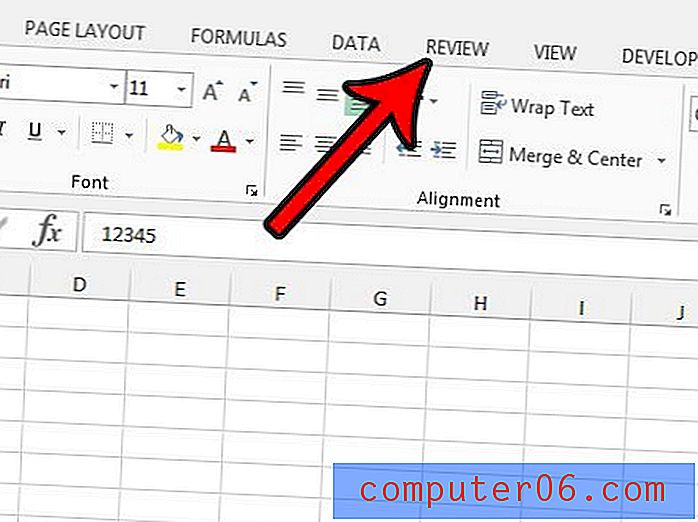
Étape 4: cliquez sur le bouton Supprimer dans la section Commentaires du ruban.
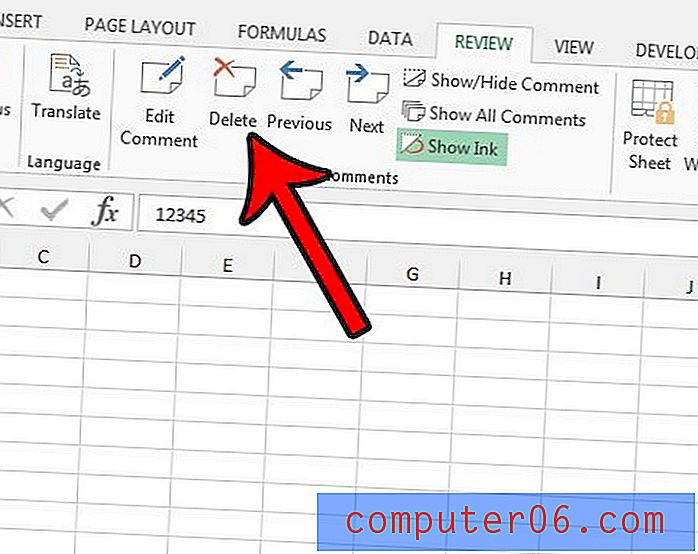
Vous pouvez également supprimer un commentaire en cliquant avec le bouton droit sur la cellule contenant ce commentaire, puis en cliquant sur l'option Supprimer le commentaire .
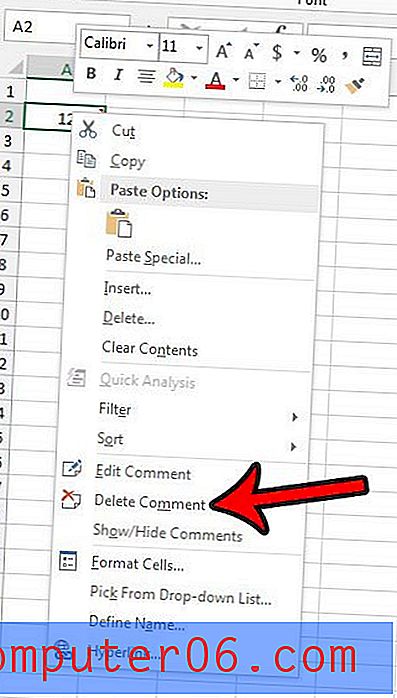
Si vous préférez modifier le commentaire existant plutôt que le supprimer, vous pouvez le faire en sélectionnant l'option Modifier le commentaire dans ces deux emplacements à la place.
Votre feuille de calcul contient-elle des commentaires que vous ne souhaitez pas afficher, mais vous n'êtes pas encore prêt à les supprimer? Découvrez comment masquer les commentaires et leurs indicateurs dans Excel 2013 pour conserver les informations de commentaire, mais les rendre invisibles.